Vista principal
Modos de visualización y scooters de datos
En cuanto se añade y activa un tag o atributo, se visualiza en el gráfico de enfoque. El gráfico de enfoque puede presentar sus datos como:
Gráfica apilada
Gráfico de tendencia
Gráficas de dispersión
La Gráfica apilada es el modo de visualización por defecto. El modo puede cambiarse pulsando el botón de modo de visualización del gráfico principal situado debajo del gráfico.
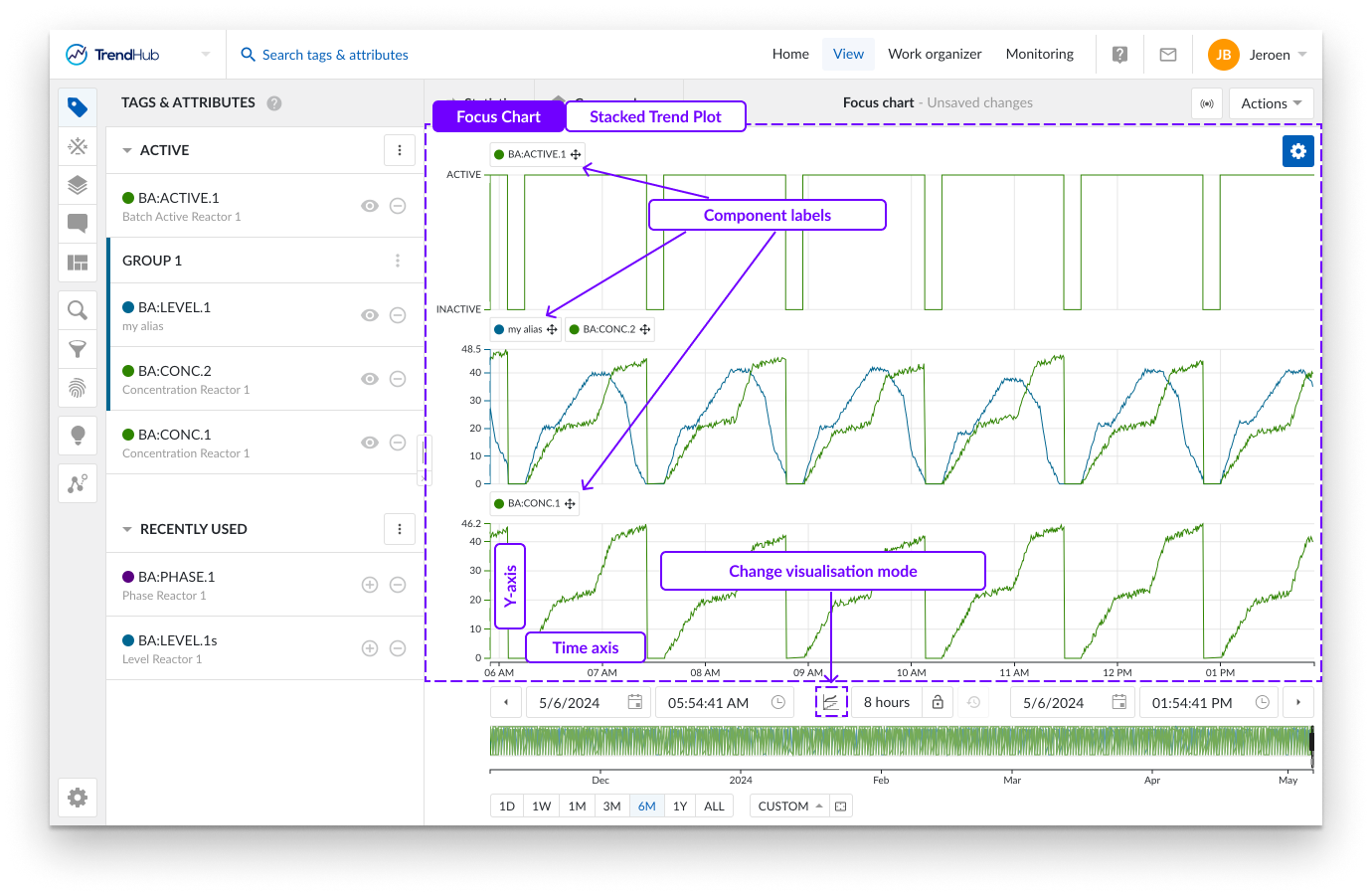
En el modo de gráfico de tendencias apiladas, cada tag o atributo recibe una línea individual en el gráfico para visualizar sus datos de series temporales.
Como se muestra en la imagen superior, puede ver tres lineas principales. Por defecto, cada una de estas líneas representa un tag o atributo. A la izquierda de cada fila se encuentra el eje "y", por defecto, el eje "y" de cada tag está ajustado a la escala automática, lo que garantiza que todos los datos sean visibles. La escala automática se actualiza cuando es necesario.
La configuración de la escala puede cambiarse para cada tag individualmente (escala automática o manual) y se recordará para futuras sesiones. Debajo de las lineas, se muestra un eje "x", que representa la fecha y el intervalo de tiempo del gráfico de enfoque visualizado.
Una segunda opción de visualización se denomina Tendencia.
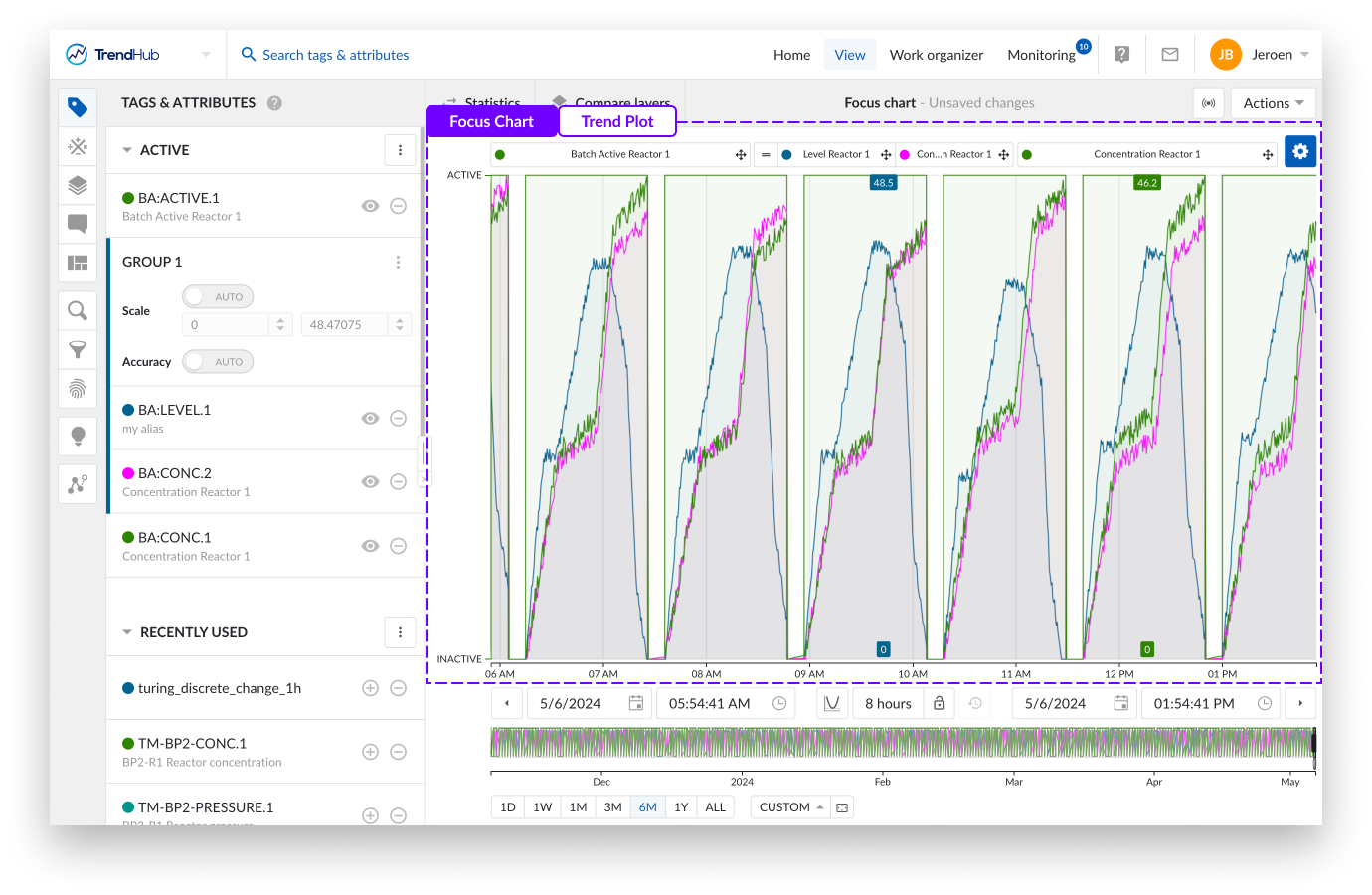
Todos los Tags y atributos se muestran en una gran línea horizontal con etiquetas colocadas encima del gráfico, que es la principal diferencia con respecto al gráfico de tendencias apiladas.
Para evitar el desorden del gráfico, el gráfico de tendencia normal ofrece la posibilidad de ocultar (o visualizar) un eje "y" para el segundo y siguientes tags o atributos del gráfico. Para ello, haga clic en la etiqueta de ese tag en el gráfico de enfoque.
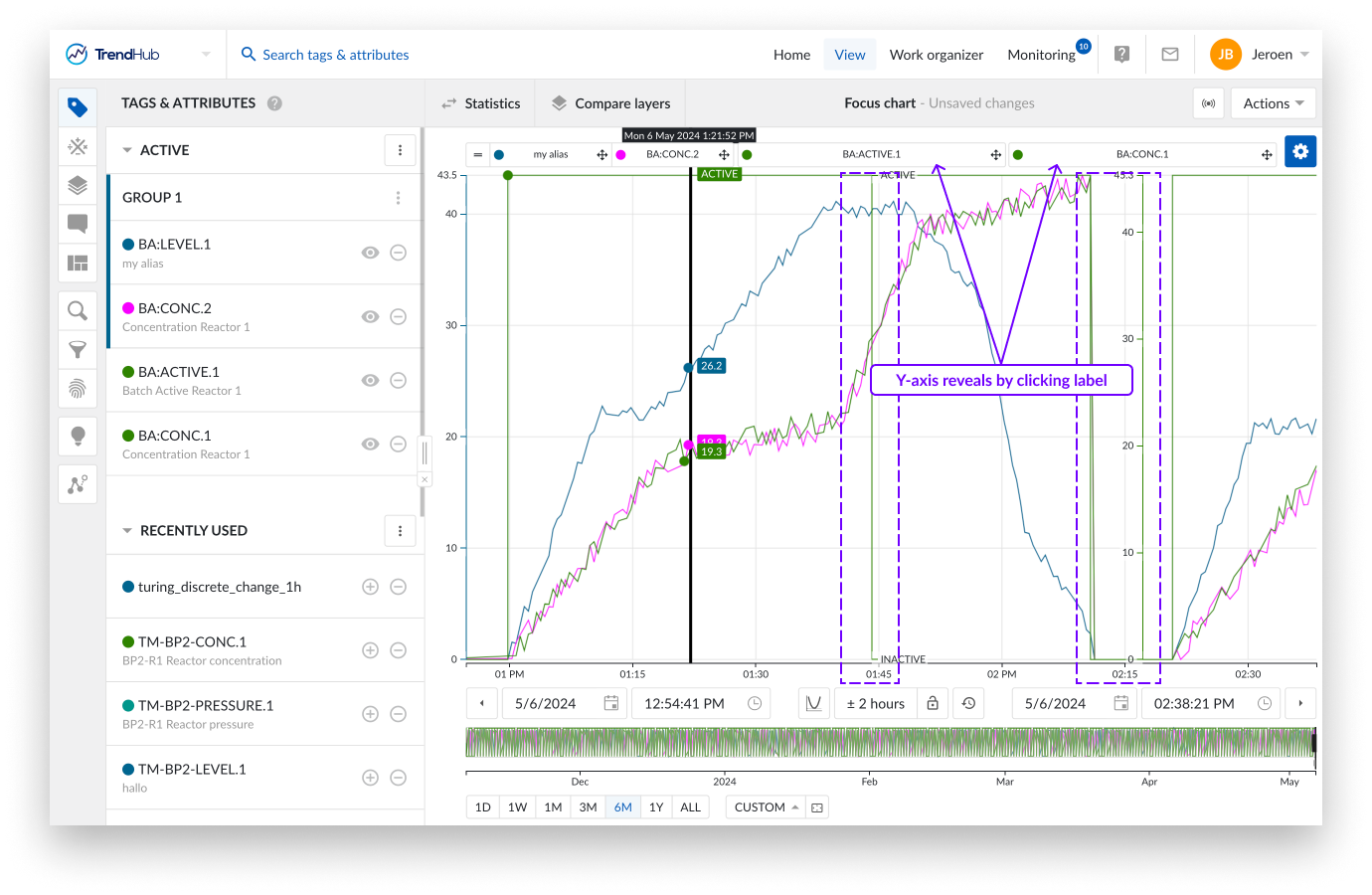
La tercera opción de visualización es el diagrama de dispersión. El modo de dispersión (multi) resalta las correlaciones entre los diferentes tags visualizados para el período de tiempo seleccionado. Se pueden encontrar más detalles sobre el diagrama de dispersión en este enlace.
En cada gráfico hay diferentes ajustes que puede modificar para ajustar el gráfico a su gusto. Los ajustes se encuentran en la parte superior derecha del gráfico de enfoque, detrás del botón azul de ajustes.
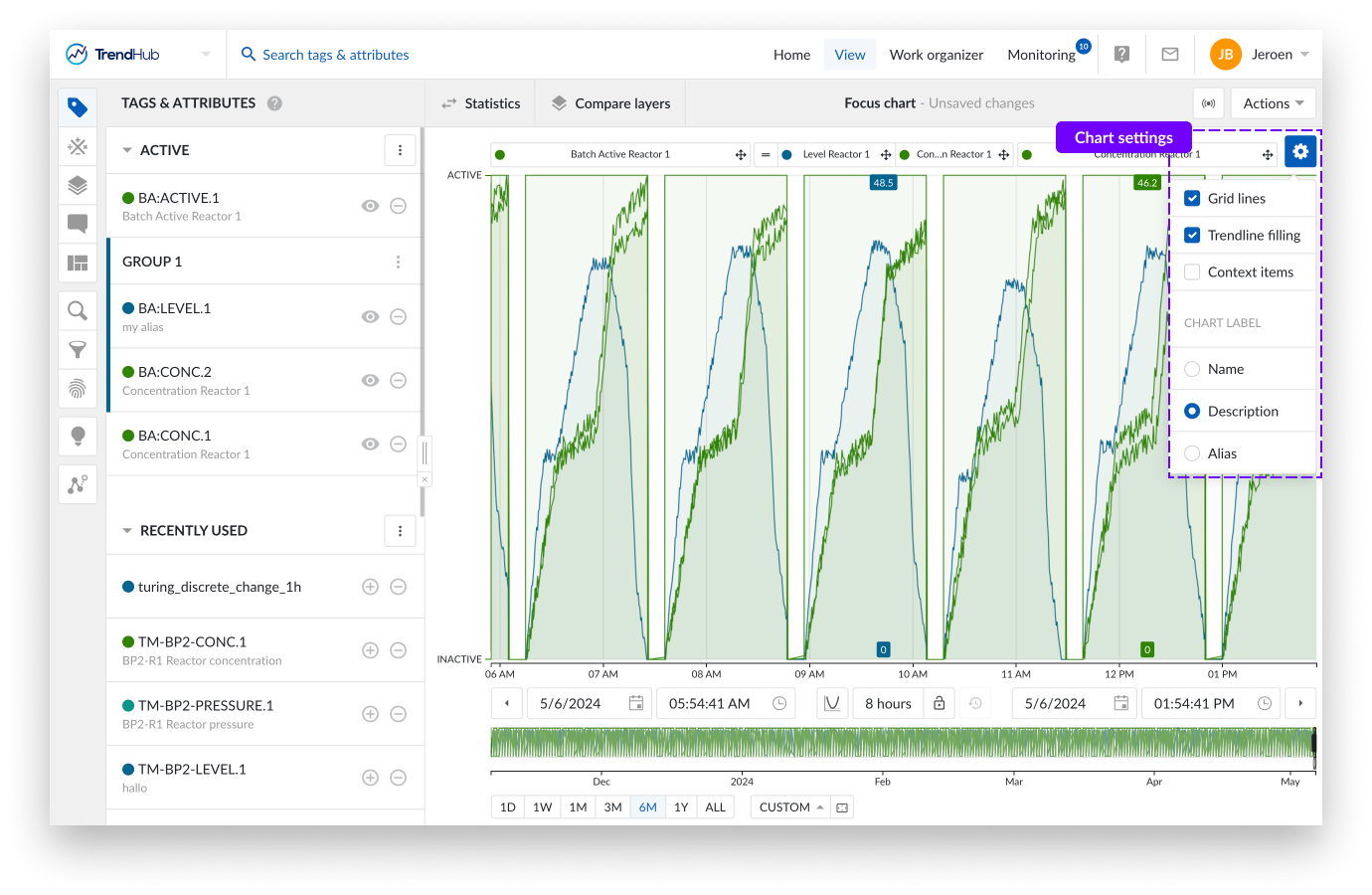
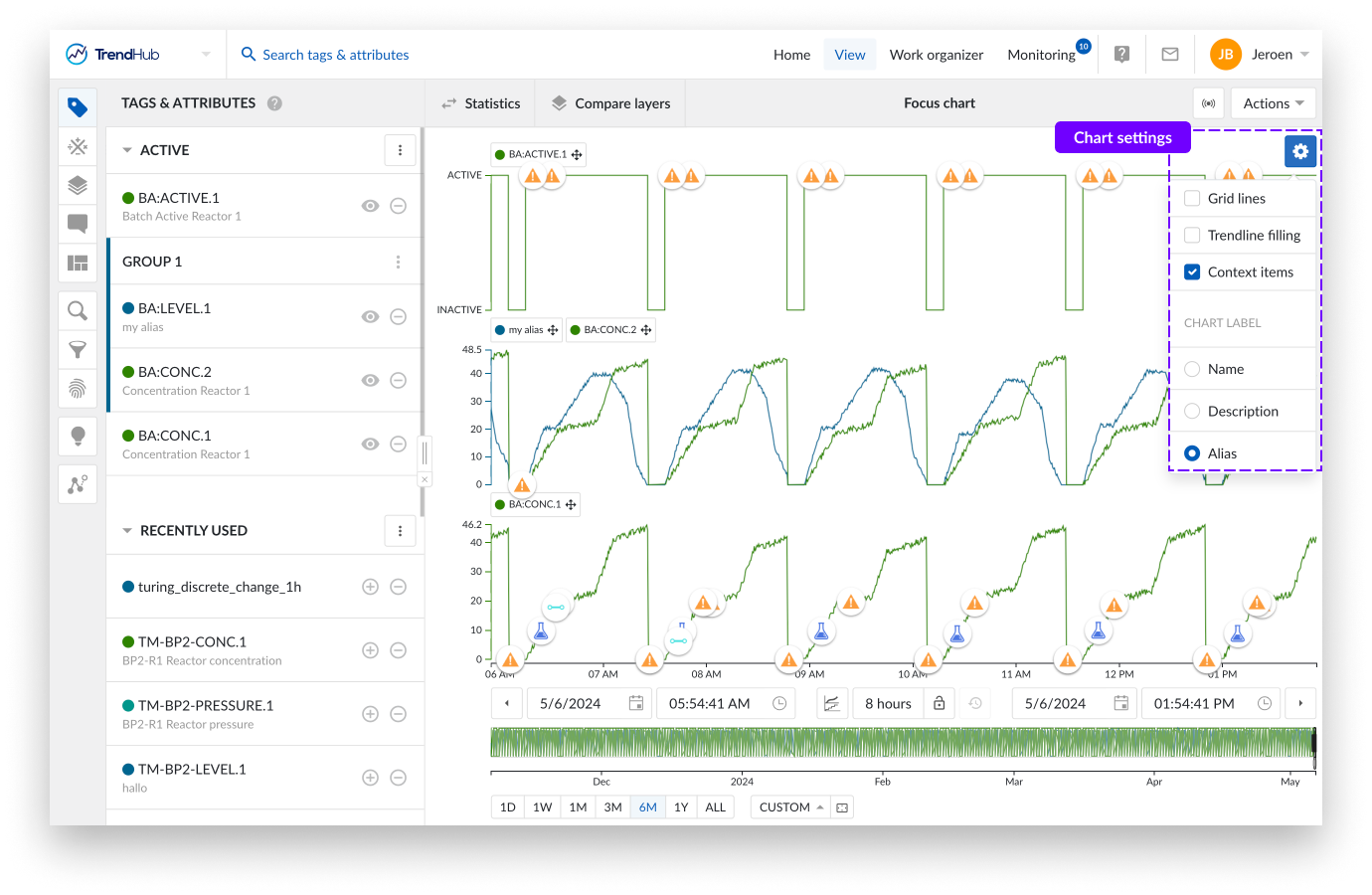
Para el gráfico «Tendencia» y «Tendencia apilada» están disponibles los siguientes ajustes.
Elementos de contexto: Al activar la opción «Elementos de contexto», los elementos de contexto asociados al periodo visualizado aparecerán en el gráfico. Esta opción está activada por defecto para ambos modos de visualización de series temporales.
Nota
Muchos Elementos de Contexto repercutirán en el rendimiento del gráfico.
Relleno de línea de tendencia: Al marcar la opción 'Relleno de línea de tendencia', el área bajo la curva de cada tag y atributo se rellenará con un color sombreado. Esta opción está activada por defecto para los gráficos de Tendencia.
Líneas de cuadrícula: Al seleccionar esta opción se colocan líneas de cuadrícula en el gráfico, lo que facilita la lectura de los valores. Esta opción está desactivada por defecto para ambos modos de visualización de series temporales.
Etiqueta del gráfico: Esta sección le permite especificar cómo se indicarán los tags o atributos en el gráfico de enfoque (Nombre, Alias o descripción). El alias está seleccionado de forma predeterminada. Los nombres de tags o atributos se utilizarán como respaldo en caso de que no haya un alias de gráfico o una descripción disponible. Se puede establecer un alias de gráfico personalizado en los detalles del tag. Ver Este artículo para más información.
Nota
Los ajustes de los distintos modos de visualización se guardan por separado para su usuario, lo que significa que puede tener un ajuste activado para un modo mientras que ese mismo ajuste está desactivado para el segundo modo. Las opciones se guardarán y se reutilizarán en su próxima sesión.
Nota
Todos los ajustes de los gráficos se guardan dentro de una vista. Es decir, cuando un compañero abra una de sus vistas compartidas, sus ajustes de gráfico se activarán para esa vista.
Reorganizing tags, attributes
In both trend modes you can reorganize the tag labels on the chart by grab and drop to another location. In the trend plot you move a label next to another, while in the stacked trend plot you move the labels in between different swim lanes.
By doing this the order of tags and attributes will be changed on the plot as well as in the Tags & Attribute list.
Creating groups is also possible. You can do this by dropping a label on top of another label. Once a group is created, the scale setting of the first tag in the group is used for the whole group. Group scale settings can also be adjusted. Click the group in the Tags & Attributes list to do this.
Nota
For more information about grouping please check the following link.
Creating data scooters
Data scooters are boxes on the focus chart that contain the values of all the visible tags and attributes at a specific time on the base layer. For analog tags, values are linearly interpolated. For discrete, string and digital tags, the value of the last recorded point is displayed. You can create an unlimited number of data scooters to compare your values of the base period at every moment in time.
Adding data scooters is done by double clicking anywhere on the focus chart (Trend and Stacked trend plot). Each data scooter can be grabbed and dragged to another position on the focus chart as desired. A single data scooter can be removed in two ways. Double click anywhere on an existing data scooter or click on the cross button in the top right corner of the data scooter.
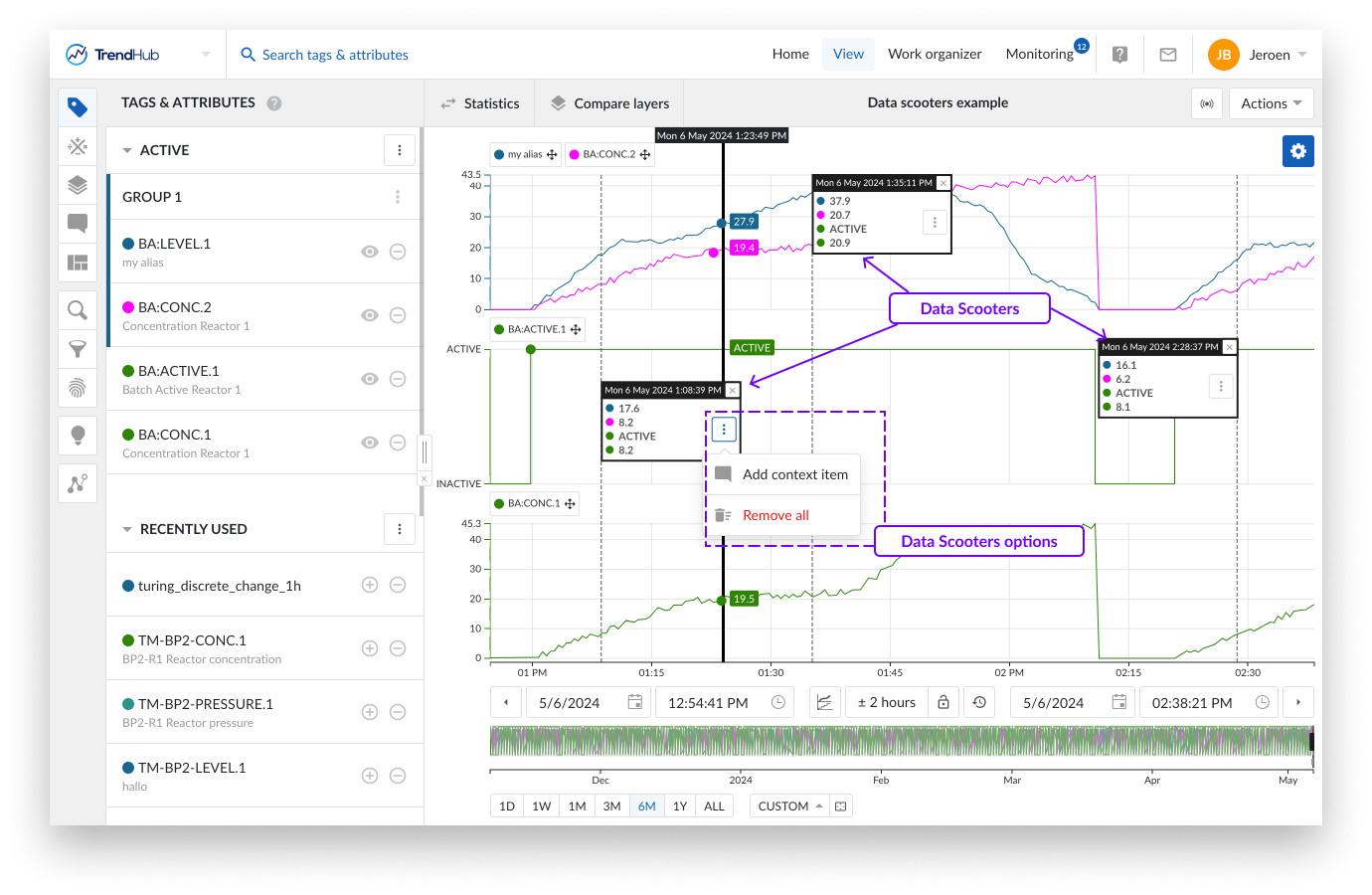
Nota
When data scooters are used on large zoomed out periods with rapidly varying data, the accuracy of the values displayed on the data scooters are limited. Best results are obtained by zooming in on the desired period.
When a data scooter is created, you will see the three vertical dots button. Clicking this button reveals the options for the data scooter:
Add context item - Is a data scooter showing the start of something that is going wrong? Mark it with a context item. Clicking the data scooter's 'Add context item' button will start the creation of a context item.
The advantage of creating a context item in this way is that the start date and time are automatically filled out for the context item you are trying to create, after entering a context item type. An end date and time can be set after the creation of the context item.
More information about the creation of context items can be found here.
Remove all - A single data scooter can be removed in two ways. Double click anywhere on an existing data scooter or click on the cross button in the top right corner of the data scooter.
It is also possible to remove all data scooters at once. To do this, click on the three vertical dots button in any of the available data scooters, which reveals the data scooters option list. Click the 'Remove all' option to remove all data scooters.
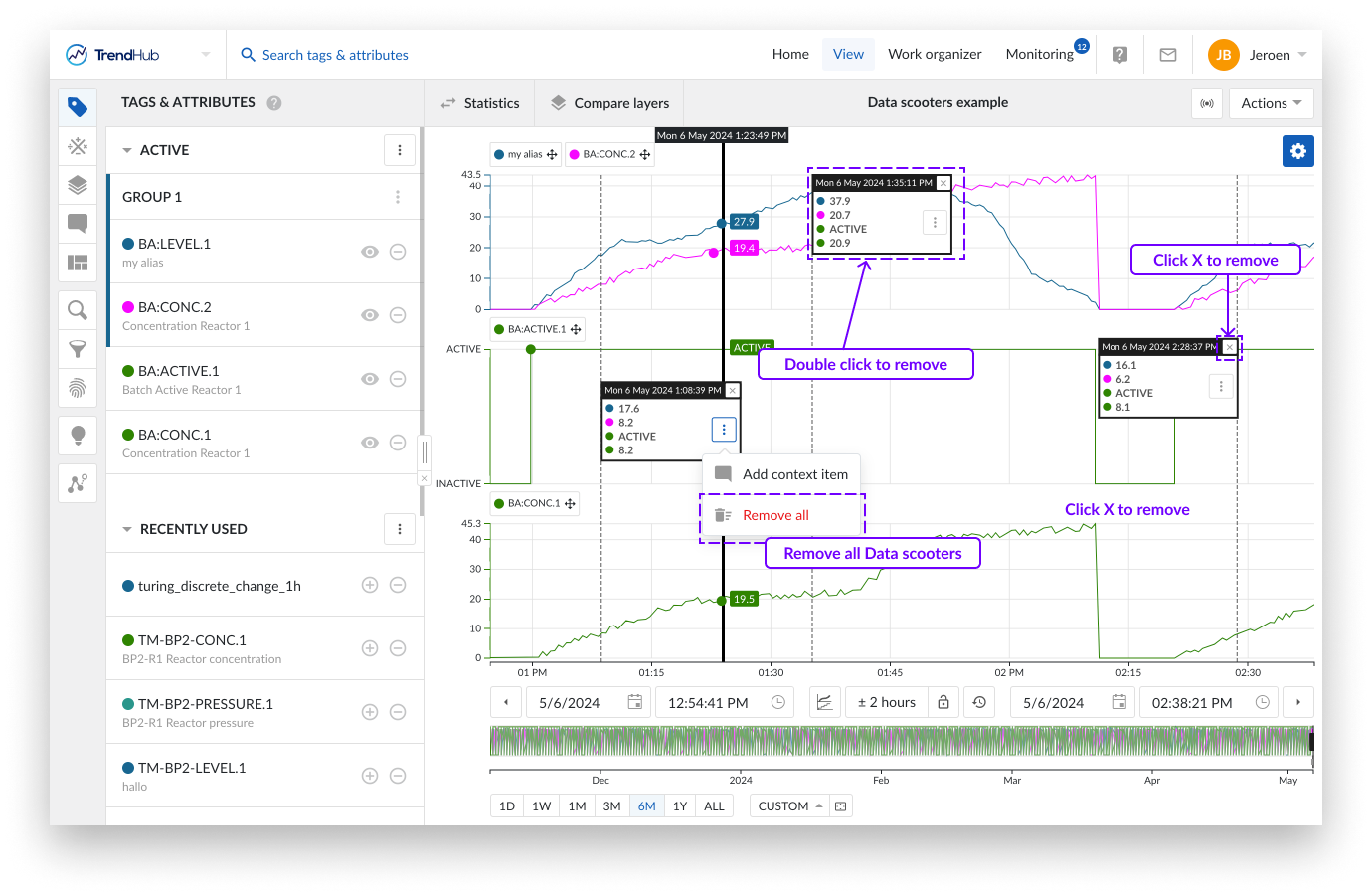
Focus chart selection
You can create a selection on the focus chart by dragging and dropping your mouse over the focus chart. While doing this you can immediately see a grey box appear on the top left corner of the length of period you are creating.
Once completed, you can see a highlighted period, and a popup that provides you with actions that can be applied to the highlighted period.
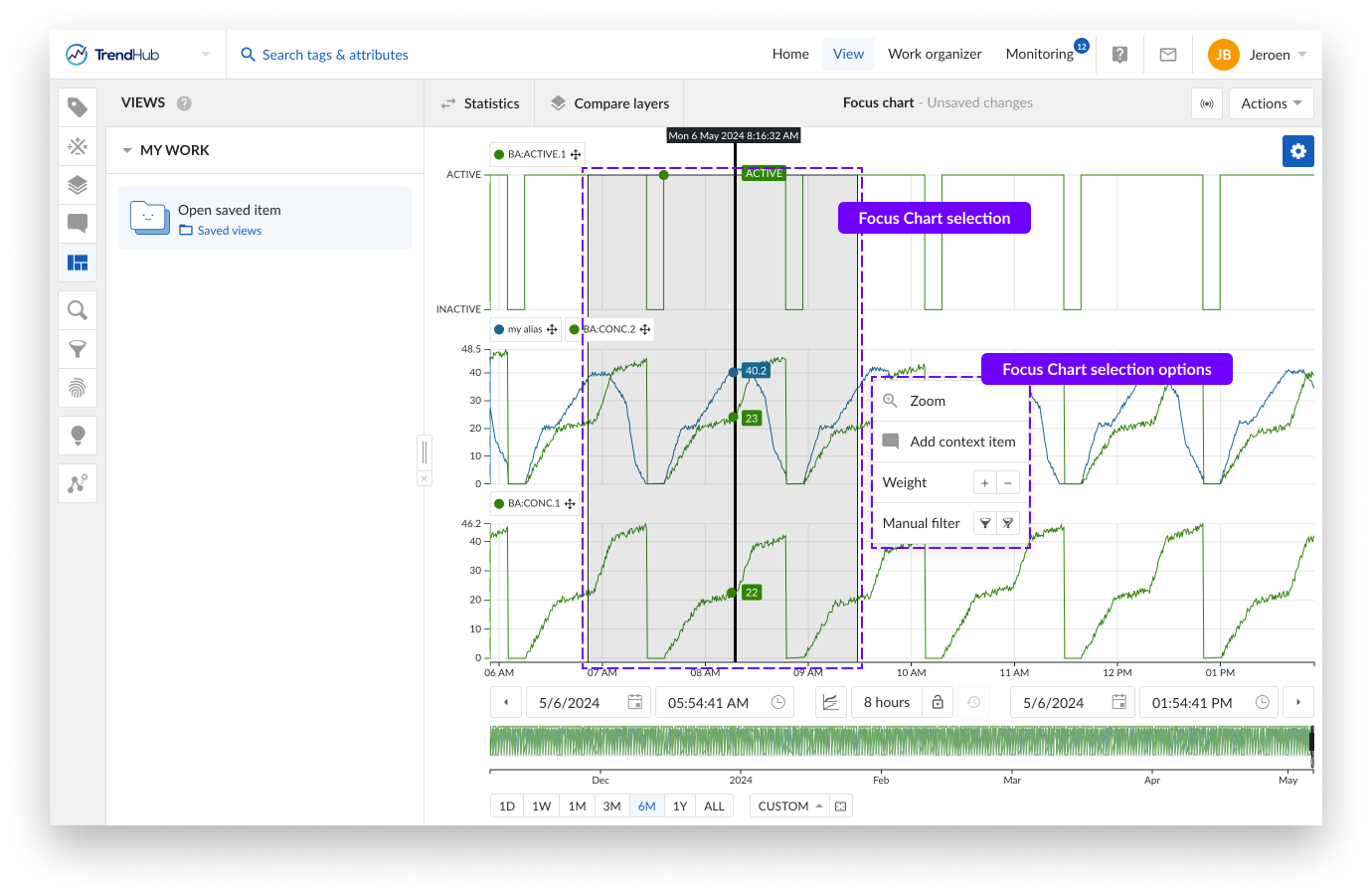
You have the following options:
Zoom: This option will zoom into the selection on the chart you have created.
Add context item: Did something happen in the selected period? Mark it with a context item. Clicking this option will start the create context item flow.
The big advantage of creating a context item in this way is that the start / end date and time are automatically filled out for the context item you are trying to create, after you enter a context item type.
More information about the creation of context items can be found here.
Weight: Increase the density of the tags and attributes in that period. Weights are used in similarity searches, to increase the importance of that selected period.
More information about weights and similarity search can be found here.
Manual filter: With this filter option, you can exclude the selected period (or include it again). Filtering out periods removes them, ensuring that they are not used in any subsequent analyses in TrendHub (e. g., statistics / compare layer table, searches, etc.)
Filtered out period settings can be saved, meaning you can use them in later sessions.
More information about filters can be found here.
Navegación y configuración de la carta
La sencilla navegación temporal de TrendMiner le ayudará a desplazarse rápidamente por todos los datos visualizados, para encontrar tendencias que le ayuden a definir un problema o a confirmar una hipótesis.
Los datos se visualizan en el gráfico Vista principal y en el gráfico Contexto. El gráfico Contexto establece el escenario y define los datos sobre los que se aplicarán búsquedas y filtros específicos. El gráfico Enfoque representa la mayor parte de la aplicación y muestra los datos de la serie temporal para el periodo de interés. Ambos niveles pueden utilizarse para navegar en el tiempo.
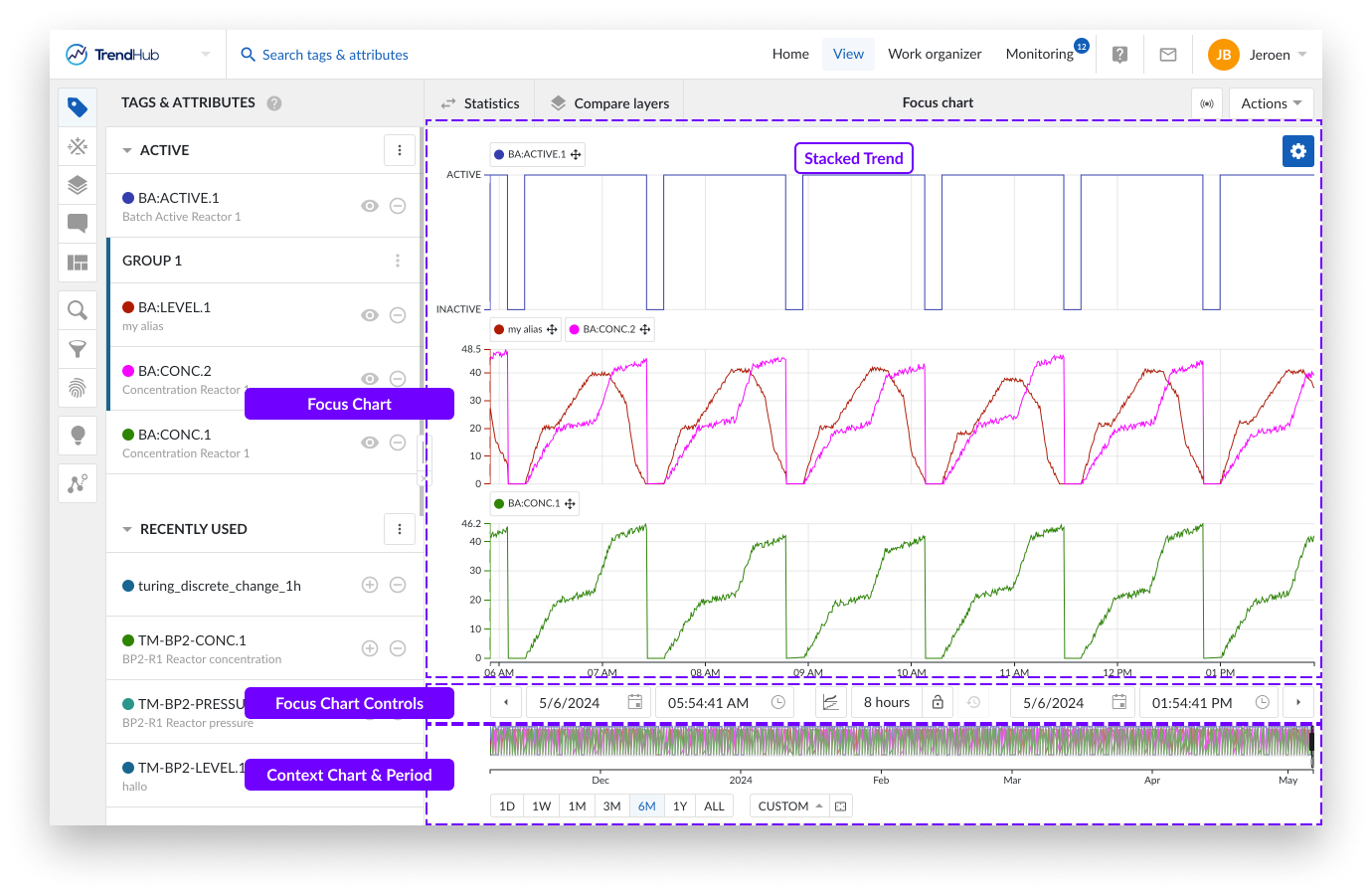
La propia Vista principal ofrece varios controles para la navegación temporal.
La ampliación (acercamiento y alejamiento) del gráfico puede hacerse en modo de desplazamiento con el ratón o el panel táctil.
También puede ampliar el gráfico cuando se crea una selección en el gráfico de enfoque. Esto se hace mediante una acción de clic y arrastre en el gráfico de enfoque, creando una selección en gris. Al hacer esto, está resaltando su interés en el periodo. Cuando se selecciona el área, aparece un menú de selección que incluye una opción de zoom.
La panorámica es otra forma de desplazarse rápidamente por el tiempo o de aumentar el periodo temporal actual. Para ello se utiliza la función de arrastrar y soltar añadida al eje temporal.
Dependiendo del Estado de la cerradura (Vista principal controla) el comportamiento es diferente.
Cerradura cerrada
Todo el periodo se desplaza hacia la izquierda o la derecha (el periodo permanece fijo).
Desplazándose hacia la derecha se muestran datos más antiguos.
Si se desplaza hacia la izquierda, aparecerán los datos más recientes.
Abrir cerradura
El periodo se agranda, cargando más contenido en un lado.
Al desplazar el eje hacia la derecha se añaden datos más antiguos al gráfico de enfoque, la fecha final permanece fija.
Al desplazar el eje hacia la izquierda se añaden datos futuros al gráfico de enfoque, la fecha de inicio permanece fija.
Nota
Nota: El valor por defecto del botón de bloqueo es desbloqueado.
Debajo del gráfico de enfoque hay opciones que le ofrecen la posibilidad de desplazarse por el tiempo en el gráfico de enfoque.
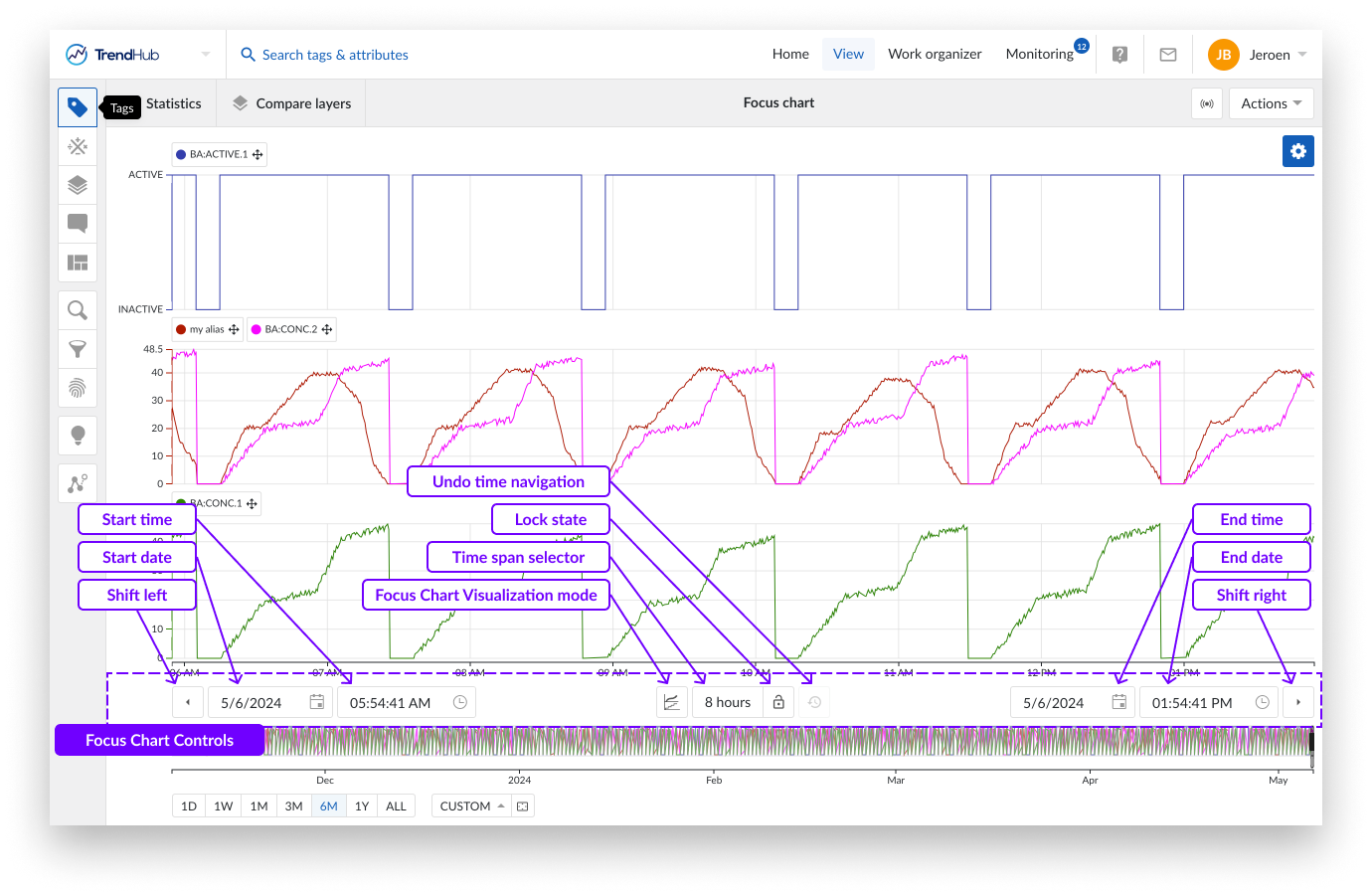
Los botones de desplazamiento (botones de flecha), el de más a la izquierda y el de más a la derecha, desplazarán el gráfico de enfoque en sus respectivas direcciones. La respuesta aquí depende del estado del botón de bloqueo, mencionado anteriormente.
Cuando el botón esté desbloqueado, ambos botones añadirán al periodo un 20% del tamaño de la ventana actual. Cuando el botón de bloqueo esté bloqueado, los botones desplazarán el gráfico hacia la izquierda o la derecha, en un 20%.
Junto a los botones de desplazamiento a izquierda y derecha, encontrará los selectores de fecha y hora. Utilice estos botones para seleccionar la hora de inicio y fin de la Vista principal.
Entre los selectores de fecha y hora tiene más opciones. El botón de modo de visualización de la Vista principal proporciona una lista de las visualizaciones de gráficos disponibles. Entre las opciones se incluyen:
La hora de inicio se actualiza cuando se utiliza esta opción, pero la fecha de finalización sigue siendo la misma.
Se incluyen los siguientes marcos temporales: 1 - 2 - 8 hora(s), 1 - 7 - 30 día(s) o la posibilidad de introducir periodos de tiempo específicos.
Con el periodo de tiempo personalizado puede seleccionar el periodo exacto que desea que aparezca en el gráfico de enfoque. Para introducir un periodo sólo tiene que utilizar y para año, M para mes, w para semana, d para día, h para hora, m para minuto y s para segundo.
Por ejemplo: para un periodo de 1 semana, 2 horas, 2 minutos y 10 segundos, introduzca simplemente lo siguiente:
1w 2h 2m 10s, luego pulse intro.
Una vez que pulse intro, la Vista principal se expande o contrae al periodo solicitado.
El botón de bloqueo propiamente dicho se encuentra a la derecha del botón de selección del intervalo de tiempo.
El último botón de control del gráfico, es el botón de deshacer la navegación horaria, situado a la derecha del botón de bloqueo. Esta opción está desactivada por defecto, pero puede restaurar cualquier cambio funcional de su vista actual con respecto al estado anterior de los ajustes de fecha y hora, deshaciendo así cualquier acción de navegación horaria.
Nota
Cuando cargue una nueva vista, active el modo predictivo o active una vista en modo directo, el botón de navegación de tiempo de deshacer se restablecerá.
El gráfico de contexto muestra una visión general de los datos relevantes a examinar (aplicable en búsquedas y filtros). Debajo del gráfico encontrará herramientas que pueden ayudarle a configurar su gráfico de contexto y también a comprender el vínculo entre el gráfico de contexto y el de enfoque.
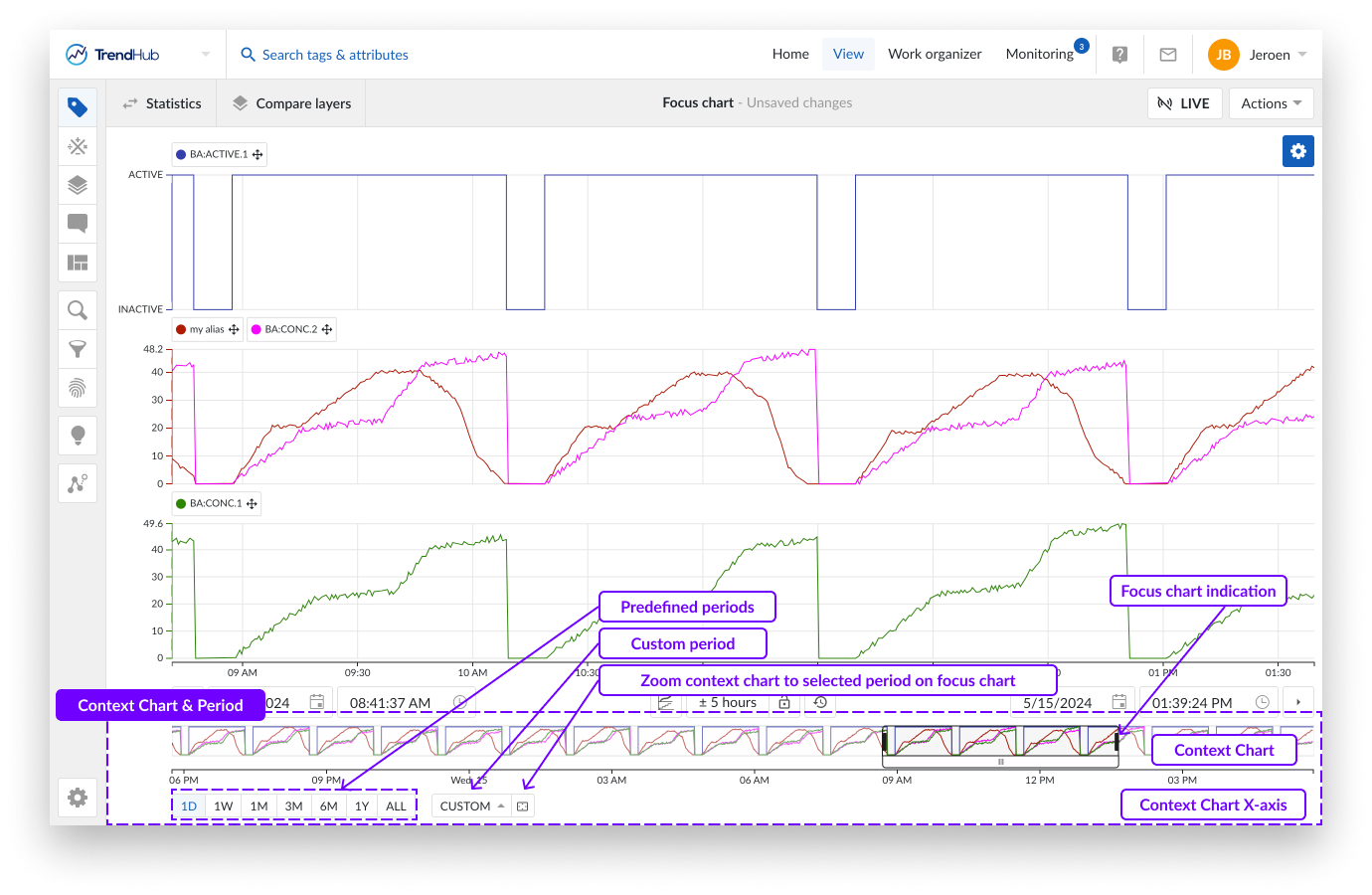
El periodo de contexto es el periodo que se visualiza en el gráfico de contexto y es el periodo que se utiliza al realizar búsquedas o activar filtros en TrendHub.
Hay múltiples formas de cambiar el periodo de contexto.
Nota
Cada actualización con estos botones ajusta inmediatamente el periodo contextual y el gráfico. Cualquier cambio realizado puede revertirse con el botón "deshacer navegación temporal".
Nota
El valor por defecto del periodo de contexto, al iniciar sesión en TrendHub, se establece en 6 meses.
Debajo del gráfico contextual, verá opciones que indican un periodo de tiempo. El primer grupo de opciones son periodos predefinidos. Al hacer clic en estos botones, el gráfico contextual se amplía a uno de los siguientes periodos:
Un día (1D), momento actual - 1 día
Una semana (1S), momento actual - 7 días
Un mes (1M), momento actual - 1 mes
Tres meses (3M), momento actual - 3 meses
Seis meses (6M), momento actual - 6 meses
Un año (1Y), momento actual - 1 año
Todos los datos (ALL), Inicio del horizonte del índice hasta el momento actual
Nota
Las duraciones de meses / años mencionadas son efectivamente un mes o un año. Ej: 3 meses --> del 2 de enero de 2022 08:30:00 al 2 de abril de 2022 08:30:00.
A la derecha de estos botones predefinidos, un botón "Personalizado", permite establecer un periodo de contexto personalizado.
Con la primera opción "Rango de periodo de contexto", puede introducir un periodo personalizado que se comporta igual que los botones predefinidos. Es decir, puede establecer el último "intervalo personalizado" deseado (Por ejemplo: 5d 8h 50m 42s) que da como resultado el momento actual - valor introducido.
La segunda opción "Periodo de contexto personalizado" le permite definir la fecha de inicio Y fin, y la hora para el periodo de contexto.
Nota
Cuando se configura el botón personalizado, el valor introducido se mostrará en un tooltip al pasar el ratón por encima del botón.
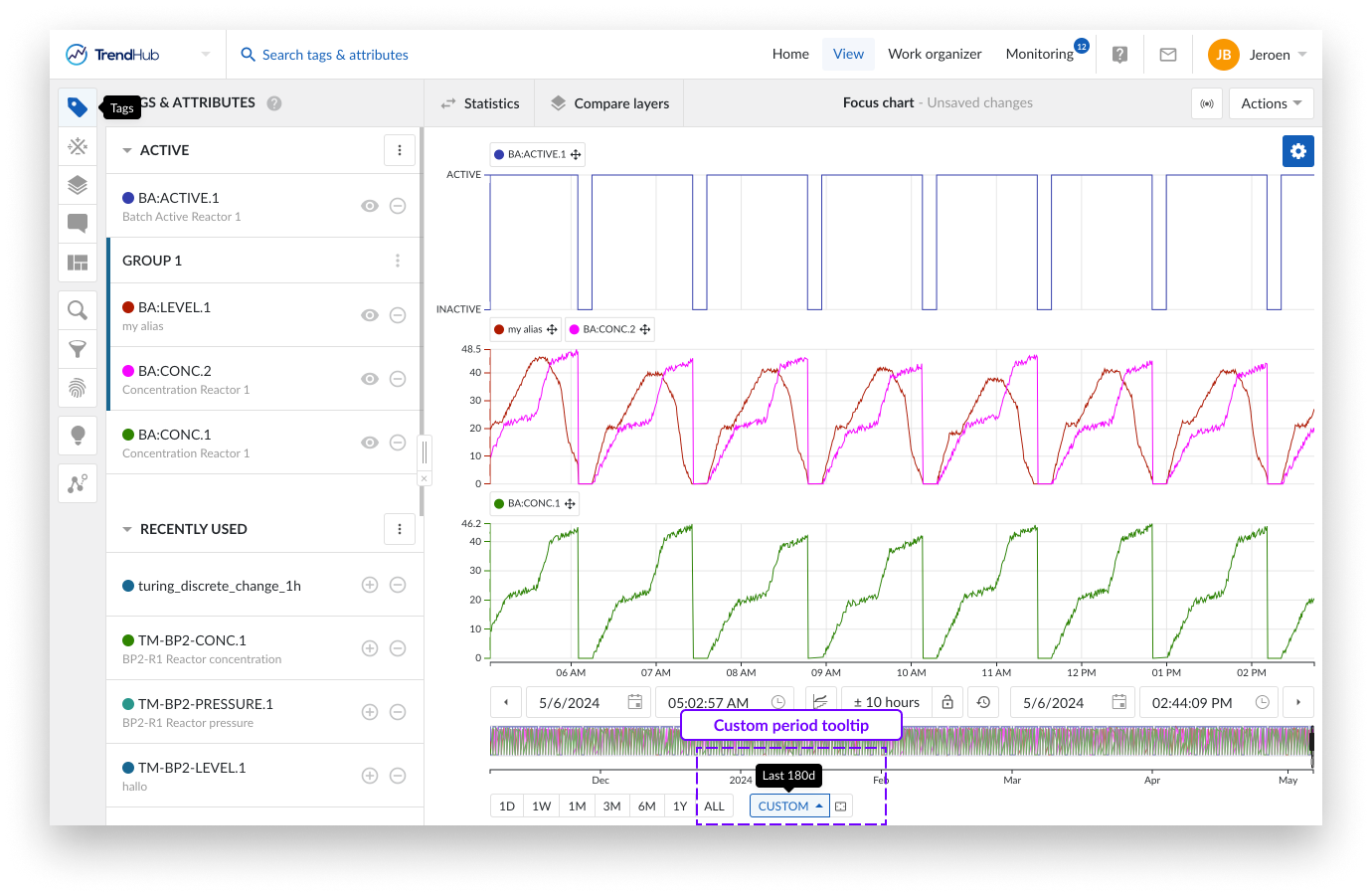
Otra forma de actualizar el periodo contextual es utilizar el botón "Ampliar el gráfico contextual al área seleccionada" que se encuentra a la derecha del botón "personalizado". Al hacer clic en este botón, el gráfico contextual se ampliará hasta el periodo que haya visualizado en el gráfico de enfoque.
Como última opción, puede ajustar el gráfico contextual arrastrando el eje temporal del gráfico contextual. De forma similar al gráfico de enfoque, puede aumentar o desplazar el eje temporal en función del estado del bloqueo.
El gráfico contextual proporciona una indicación aproximada de la evolución de los datos de la serie temporal en el periodo contextual seleccionado. El periodo que se visualiza en el gráfico de enfoque se indica en el gráfico de contexto.
Las siguientes acciones pueden utilizarse para modificar la Vista principal:
Seleccionar una región en el gráfico contextual.
Ajuste de la región seleccionada mediante los bordes.
Desplace el periodo seleccionado moviendo el recuadro blanco situado debajo.
Seleccionar el gráfico contextual completo haciendo clic en el exterior de la región seleccionada.
Nota
Para facilitar la navegación a un periodo de interés, a menudo es mejor seleccionar primero un periodo más largo utilizando el gráfico contextual y, a continuación, trabajar una selección más precisa en el gráfico de enfoque.
Exporting data
Data represented in the focus chart can be exported in multiple ways (e.g. as an image or an Excel file). More information on data export can be found here.